视频平台操作说明
- 格式:doc
- 大小:321.50 KB
- 文档页数:5

视频培训平台操作指南PC端——全功能学习端●登陆平台登陆默认从“镇江智慧人社”根据您的个人情况选择访问。
●选课按照年度要求:公需(必修)24分、专业(选修)24分,在“缴费选课”中按照个人需求进行课程选购●缴费点击“立即购买”,通过微信扫码付费●学习点击“在线学习”查看所有已选购课程单击想要学习的课程,进行学习考试1.在完成该门课程学习后,即可根据页面上考试安排进行考试(一周可考试2次)2.课程的复习资料可以在下载中心进行下载(请按照考试对应课程名称选择下载)3.考试及格分为“60”分,专技人员考试合格可以申请必修课继续教育学习证明证书申请1.可以通过平台中“打印证书”入口跳转2.直接访问“镇江智慧人社“视频培训中心——视频培训平台证书打印入口申请微信端——移动学习端●登陆如首次使用培训平台,需要用户在PC端登陆一次,将信息更新到系统后台数据库;访问入口为“镇江市人事人才继续教育培训中心”公众号。
●选课缴费根据需要学习的课程选择并微信支付●学习——从“我的”→“我的课程”可以看到已经选购的课程,点击进入学习,也可在学习进度栏目中查看目前的学习状态。
●考试学习完成后,免考人员直接通过考试,非免考人员从“在线考试”栏目进入,选择考试科目进行手机端在线考试。
●成绩分享考试结束后,可将考试成绩发布到朋友圈或好友。
●证书申请需要登录PC端,从人社统一证书申请入口下载电子证书,作为职称评审证明。
电视端——学习端●登陆在江苏有线机顶盒UI下载电视端app打开首页——右上角“请登录”,扫描二维码登陆系统会根据用户实际学习类型显示“专技人员继续教育”培训内容。
●选课学习手机微信扫码登陆电视平台会自动登陆微信端,用户可在微信端选择所需课程进行支付;已选择的课程在电视端显示,遥控器选择所需学习视频点击学习;●考试电视端学习完成后,可扫码访问微信学习平台在微信端在线考试。

⽹络视频管理平台PC端使⽤说明书视频综合管理平台PC端使⽤说明书NVMV 1.0.4⽬录视频综合管理平台PC端 (1)使⽤说明书 (1)1 概述 (3)1.1概述 (3)1.2拓扑图 (3)2 安装 (3)2.1安装环境 (3)2.2安装步骤 (3)3 数字矩阵 (5)3.1登录 (5)3.1.1 运⾏向导 (5)3.1.2 模式选择 (5)3.2软件配置 (6)3.2.1⽹络配置 (6)3.2.2业务卡管理 (7)3.2.3导⼊监控点 (8)3.3电视墙视频管理 (10)3.3.1 基础操作 (10)3.3.2 场景记忆 (12)3.3.3 开窗漫游 (12)3.3.4 外部源 (13)3.3.5 拼接管理 (13)3.3.6 云台控制 (15)3.3.7 NVR/DVR (15)3.3.8 云平台 (17)3.4群组设置 (17)3.5报警事件管理 (18)3.5.1基本设置 (18)3.5.2报警联动 (19)3.6电⼦地图 (19)3.7⽤户管理 (20)3.8系统维护 (21)1 概述1.1概述欢迎使⽤⽹络视频管理平台PC客户端软件说明书,本说明书详细介绍了客户端软件的安装及操作,使⽤客户端前请先阅读本说明书。
该PC客户端软件当前版本为V3.4.5。
1.2拓扑图如下图1.1是数字矩阵应⽤的拓扑图。
图1.1 拓扑图2 安装2.1安装环境视频综合管理平台PC客户端⽀持在win7及win10系统环境下运⾏。
2.2安装步骤1)双击setup安装程序,出现图2.1界⾯,单击确认到图2.2界⾯,单击下⼀步:图2.1开始安装图2.2 2)选择软件安装位置后,单击“安装”,如图2.3:图2.33)软件安装成功后如图2.4,单击下⼀步到图2.5,再点击“完成”即可:图2.4图2.53 数字矩阵3.1登录双击已安装好的客户端,弹出图3.1所⽰登录对话框,初始登录的⽤户名和密码分别是admin、123456。

DH-M70-4U-E 视频综合平台使用说明书V1.0.4 浙江大华技术股份有限公司DH-M70视频综合平台法律声明法律声明版权声明© 2017 浙江大华技术股份有限公司。
版权所有。
在未经浙江大华技术股份有限公司(下称“大华”)事先书面许可的情况下,任何人不能以任何形式复制、传递、分发或存储本文档中的任何内容。
本文档描述的产品中,可能包含大华及可能存在的第三人享有版权的软件。
除非获得相关权利人的许可,否则,任何人不能以任何形式对前述软件进行复制、分发、修改、摘录、反编译、反汇编、解密、反向工程、出租、转让、分许可等侵犯软件版权的行为。
商标声明、、、是浙江大华技术股份有限公司的商标或注册商标。
在本文档中可能提及的其他商标或公司的名称,由其各自所有者拥有。
更新与修改为增强本产品的安全性、以及为您提供更好的用户体验,大华可能会通过软件自动更新方式对本产品进行改进,但大华无需提前通知且不承担任何责任。
大华保留随时修改本文档中任何信息的权利,修改的内容将会在本文档的新版本中加入,恕不另行通知。
产品部分功能在更新前后可能存在细微差异。
DH-M70视频综合平台前言前言概述本文档主要介绍视频综合平台产品的功能特性、安装使用、操作维护等内容。
适用型号:DH-M70-4U-E符号约定在本文档中可能出现下列标志,它们所代表的含义如下。
DH-M70视频综合平台重要安全须知重要安全须知下面是关于产品的正确使用方法、为预防危险、防止财产受到损失等内容,使用设备前请仔细阅读本说明书并在使用时严格遵守,阅读后请妥善保存说明书。
●请在设备布控后及时修改用户的默认密码,以免被人盗用。
●请在允许的温度和湿度下运输、使用、存储本产品。
●请勿将产品放置在阳光直射的地方或发热源附近。
●请勿将产品放置在潮湿、有灰尘或煤烟的场所。
●请将产品安装在通风良好的场所,禁止堵塞设备的通风口。
●请将产品安装在平稳的场所。
●请勿将液体滴溅到产品上。

网络视频管理平台PC端使用说明书NVMV 1.3.8目录网络视频管理平台PC端 (1)使用说明书 (1)1软件初始化 (3)1.1运行软件 (3)1.2软件配置 (3)1.2.1开机向导 (3)1.2.2网络配置 (4)1.2.3解码卡管理 (4)1.2.4导入监控点 (5)2功能说明 (7)2.1电视墙管理 (7)2.2云台控制 (10)2.3拼接管理 (11)2.4群组设置 (12)2.5报警事件管理 (14)2.5.1报警主机基本设置 (14)2.5.2报警联动设置 (15)2.6电子地图 (16)2.7远程回放 (17)2.7.1预览 (17)2.7.2回放 (18)2.8用户权限 (19)1软件初始化1.1运行软件1.首先解压ivms_version_Vr001_007文件,然后双击运行ivma_v0.0.4(如图1.1所示),注意ivma_v0.0.4不能在ivms_version_Vr001_007文件外运行,否则会运行失败。
图1.1 解压文件1.2软件配置1.2.1开机向导双击运行ivma_v0.0.4后,会弹出登录对话框,输入用户名和密码,初始登录的用户名为:admin,初始密码为:admin。
登录后,会弹出“使用向导”,请仔细阅读完毕后,点击“进入向导”,根据向导进入网络设置,进行信息同步。
(注意:要控制设备请一定先进入向导输入目标IP,点击连接服务器,连接成功后即可操作)图1.2 开机向导1.2.2网络配置网络配置可进行PC端与矩阵的数据同步、修改IP和检测网络连接状况。
图1.3 数据同步数据同步:进入网络设置后,在“目标IP”框中输入矩阵主机IP地址,端口号无须修改,点击“连接服务器”,此时会进行网络连接检测,如果链接成功,PC客户端软件,会自动同步视频服务器的数据IP修改:当数据同步完成后,可以修改解码卡的IP地址,在图1.3的网络设置模块中,在下拉框中选择解码卡,等待解码卡的信息在下面的小方格中显示,之后就可以在小方格中修改参数,确定之后,矩阵相对应的解码卡的IP地址会随之改变。

好视通操作说明范文好视通是一款用于视频会议和远程协作的软件平台,它提供了一系列的功能和工具,可以帮助用户实现高效的远程沟通和协作。
以下是好视通的操作说明,以帮助用户更好地利用该软件。
2.安装完毕后,打开好视通软件。
第二步:注册和登陆账号1.在软件界面的右上角,点击“注册”按钮。
第三步:创建和加入会议1.登录后,在软件界面左侧点击“我的会议室”按钮。
2.在我的会议室页面,点击“创建会议”按钮。
3.输入会议主题、时间和地点等信息,并选择会议类型(音频会议、视频会议等)。
4.点击“确定”按钮,创建会议成功。
5.在软件界面左侧点击“会议列表”按钮,找到您刚创建的会议,点击“加入会议”按钮。
6.输入会议号码和密码(如果有),点击“确定”按钮,加入会议成功。
第四步:使用会议工具1.在会议界面,您可以使用多个会议工具,包括音视频通话、屏幕共享、聊天功能等。
2.通过点击底部的“音频”和“视频”按钮,您可以开启或关闭自己的音频和视频。
3.点击底部的共享屏幕按钮,您可以选择共享整个屏幕或者选择共享指定的应用程序或文件。
4.在会议界面右侧的聊天区域,您可以进行文字聊天,包括私聊和群聊等。
第五步:管理会议和参与者1.在会议界面上方,有包括主持人在内的参与者列表。
2.主持人可以通过点击参与者列表中的参与者,对其进行禁言、踢出会议等操作。
3.主持人可以通过点击界面上方的“设置”按钮,对会议进行设置,如设置会议密码、会议录像等。
4.参与者可以通过在底部的输入框中输入文字,发送消息到聊天区域。
第六步:会议管理1.在软件界面左侧点击“我的会议室”按钮,找到您创建的会议。
3.点击“删除”按钮可以删除会议。
4.点击“复制”按钮可以复制会议信息,方便与他人分享。


linkingvision(H5STREAM)用户手册Copyright © 零视技术2020 All rights reserved版本记录内容1.0发布说明 (6)1.1版本 2.00 (6)2.0范围 (6)3.0参考链接 (6)4.0常用术语 (7)5.0内容概述 (8)6.0内网直播 (9)6.1视频源支持 (9)6.2运行平台支持 (9)6.3国产CPU支持 (10)6.4直播协议支持 (10)6.5视频加密支持 (10)7.0云直播 (11)8.0软件安装 (12)8.1安装准备 (12)8.2安装 (13)8.3打开管理界面 (16)8.4安装license (17)8.5端口 (18)8.6菜单 (20)9.0配置视频源和设备 (21)9.1文件源配置 (22)9.2RTSP RTMP 源配置 (23)9.3ONVIF 源配置 (24)9.4RTMP推流源配置 (26)9.5海康SDK 设备配置 (26)9.6大华SDK 设备配置 (27)9.7海康ISC平台配置 (28)9.8天地伟业NVR SDK配置 (31)9.9指定协议访问单个视频 (31)10.0视频操作 (34)10.1实时预览 (34)10.2音频对讲 (35)10.3H5STREAM录像搜索回放 (36)10.4H5STREAM抓图搜索预览 (37)10.5设备录像搜索回放归档 (37)10.6高级回放 (38)10.7巡更 (39)10.8报警预览 (39)11.0监控点配置 (41)11.1监控点 (41)12.0视频上传 (43)12.1视频语音对讲 (43)12.2视频上传 (45)13.0GB28181配置 (46)13.1h5s GB28181 设备统一编码配置 (46)13.2h5s GB28181 服务端配置 (46)13.3配置海康NVR/IPC (47)13.4配置大华NVR/IPC (49)13.5配置宇视IPC (50)14.0WebRTC配置 (51)14.1介绍 (51)14.2Cloud云模式配置 (51)14.3转发模式配置 (52)15.0云推流模式配置 (54)15.1云推流内网服务器配置 (54)15.2推流云服务器配置 (54)16.0转码配置 (55)16.1转码支持介绍 (55)16.2默认H.265转H.264配置 default (56)16.3自定义转码配置 (57)17.0视频配置 (60)17.1视频加载图片配置 (60)18.0用户管理 (62)18.1用户密码修改 (62)18.2WEB管理界面全认证默认开启 (62)19.0标准协议 (64)19.1标准协议URL规则 (64)20.0网络配置 (65)20.1HTTPS证书配置 (65)21.0微信支付宝扫码 (66)21.1介绍 (66)21.2扫码播放摄像机视频 (66)1.0发布说明1.1版本2.00更新界面操作.2.0范围文档包含h5stream互联网直播方案的使用场景,安装指南,开发接口定义和使用。


说明视频综合平台用户手册资料版本:V1.00感谢您购买我们的产品。
使用时若遇到任何问题,请您及时和经销商联系。
声明注意:本产品的默认密码仅供首次登录使用,为保证安全,请您确保在首次登录后修改默认密码。
强烈建议您将密码设置为强密码,字符不小于9位。
∙本手册中的产品外观图仅供参考,请以实物为准。
∙截取的界面图仅当说明示例,各版本界面存在差异,请以实际界面为准。
∙本手册能作为多个型号产品的使用指导,但不一一列举每个产品的使用情况,请您根据实际产品自行对照。
∙本公司保留在没有任何通知或者提示的情况下对本手册的内容进行修改的权利,但并不确保手册内容完全没有错误。
∙由于物理环境等不确定因素,部分数据的实际值可能与手册中提供的参考值存在偏差,如有任何疑问或争议,请以本公司最终解释为准。
∙您使用产品过程中,请遵守本手册操作说明。
对于未按说明而引起的问题,我司恕不负责,感谢您的配合。
安全须知负责安装和日常维护本设备的人员必须具备安全操作基本技能。
在操作本设备前,请务必认真阅读和执行产品手册规定的安全规范。
∙此为A级产品,在生活环境中,该产品可能会造成无线电干扰。
在这种情况下,可能需要用户对其干扰采取切实可行的措施。
∙请确保设备安装平稳可靠,周围通风良好,设备在工作时必须确保通风口的畅通。
∙使设备工作在允许的温度及湿度范围内,避免置于潮湿,多尘,极热,极冷,强电磁辐射、震动等场所。
∙请确保环境电压稳定并符合设备供电要求,设备仅可在额定输入输出范围内使用,满足防雷要求,并良好接地。
∙请保护电源软线免受踩踏或挤压,特别是在插头、电源插座和从装置引出的接点处。
∙安装完成后请检查正确性,以免通电时由于连接错误造成人体伤害和设备部件损坏!∙请勿自行拆开设备机箱盖上的防拆封条。
若您要拆封,请先与本公司当地代理商联系;否则,若擅自操作导致设备无法维护,本公司将不承担由此引起的所有后果,感谢您的配合!∙异常断电会造成设备硬盘损坏或功能异常,若需对设备关机,请严格按手册说明进行操作。

车载视频服务平台操作说明书平台登录 (9)资料管理 (10)2.1 客户管理 (10)2.2 角色管理 (10)2.3 用户管理 (11)2.4 车辆管理 (12)2.5 共享管理 (13)2.6 库存管理 (13)2.6.1 终端设备 (13)2.6.2 流量卡 (14)2.7 批量操作 (14)2.7.1 批量修改车辆信息 (14)2.7.2 批量移动车辆 (15)2.8 车辆维保 (15)2.8.1 保养管理 (15)2.8.2 保险管理 (17)2.8.3 年检管理 (18)2.8.4 维修管理 (19)2.8.5 事故管理 (20)2.8.6 违章记录 (21)首页 (22)3.1 默认首页 (22)3.3 数据看板 (23)操作栏 (23)4.1 系统设置 (23)4.2 报警消息 (23)4.3 查岗处理 (24)4.4 督办处理 (25)4.5 公告处理 (25)4.6 到期提醒 (26)4.7 工单管理 (26)4.8 退出登录 (27)车辆监控 (27)5.1 实时监控 (27)5.1.1 树形右键 (30)5.2 电子围栏 (33)5.2.1 标注围栏 (33)5.2.2 多边形围栏 (33)5.2.3 线路围栏 (34)5.2.4 行政区域 (34)5.2.5 围栏参数设置 (34)5.2.6 绑定车辆 (35)5.3 轨迹回放 (36)5.4.1 当前区域查车 (38)5.4.2 历史区域查车 (39)车载视频 (39)6.1 实时视频 (39)6.2 实时视频(H264) (40)6.3 指令追踪 (40)6.4 历史视频 (40)6.5 历史视频(H264) (41)6.6 视频定时关闭 (41)6.7 实时对讲 (41)主动安全 (42)7.1 实时报警 (42)7.2 报警设置 (43)7.3 报警提醒 (44)7.4 报警处理 (45)7.5 车辆档案 (47)7.6 客户档案 (48)规则管理 (49)8.1 规则设置 (49)8.1.1 常规报警 (49)8.1.2 定时拍照 (50)8.1.3 道路等级限速报警 (51)8.1.4 数据转发 (52)8.1.5 围栏报警 (52)8.1.6 温湿度报警 (53)8.1.7 油耗报警 (53)8.2 报警处理 (53)用户中心 (54)9.1 授权管理 (54)9.2 订单管理 (55)9.3 用户资料 (55)9.4 工单处理 (57)9.5 消息管理 (60)9.6 数据字典 (60)9.6.1 自定义设备厂家别名 (60)9.6.2 自定义设备类型别名 (61)9.7 短信授权 (62)9.8 操作手册 (63)平台开发背景随着车联网时代的发展,车辆的视频监控,已经成为趋势,也是国家对两客一危车辆的基本要求,车载视频服务平台的建设也成为必然。


视频会议平台使用操作手册第一部分前台操作说明 (2)第一章登录会议室 (2)第二章主持人操作说明 (2)一、视频区的使用说明 (3)二、参会人员显示说明 (4)三、资料共享使用说明 (5)四、电子白板使用说明 (6)五、交流区的使用说明 (9)第三章、参会者操作说明 (9)一、视频区的使用说明 (9)二、资料共享使用说明 (11)三、电子白板使用说明 (12)四、交流区的使用说明 (15)第二部分管理员后台操作使用说明 (16)第一章、登录后台管理平台 (16)第二章、管理菜单功能使用说明 (17)一、系统管理功能介绍 (17)二、用户管理功能介绍 (19)三、会议室管理功能介绍 (21)第一部分前台操作说明第一章登录会议室选择视频会议室,参加会议的选择会议室,测试的选择测试会议室。
输入用户名和密码,测试会议室点击测试帐号,选择身份登录(包括主持人和参会者两种)进入会议室。
进入会议室,显示界面如下:进入会议室,交流区会显示该会议室的会议公告,公告内容可以在后台里面设置。
第二章主持人操作说明一、视频区的使用说明视频窗口从上到下依次显示为:当前发言人员视频、主持人视频和本地视频窗口。
在视频窗口的上方会显示网络连接状态,为节省带宽,可以选择节省带宽模式,此时仅保留音频。
在进入会议室的时候,点击视频下方的可以切换为,用来选择是否打开视频。
点击视频下方的可以切换为,用来选择该会议室是否允许自动发言。
主持人选择允许自动发言后,参会人员可以直接选择“举手发言”发表自己的看法;取消自动发言之后,参会人员点击“举手发言”之后,需要主持人在里选择允许该参会人员发言。
发言人员的视频会显示在当前发言人员视频窗口里面。
点击视频下方的可以切换为,用来选择会议室的模式。
★当前发言人员视频在当前发言人员视频窗口左上方会显示可以按比例调整视频窗口的大小;视频窗口左上方会显示可以选择是否接受该发言人员的视频和音频。
为节省带宽,可以选择在不需要的时候,关闭视频。

监控平台操作说明一、基本操作双击Pro Surveillance System 专业网络视频监控平台(图1-1),输入用户名和密码进行登录(注:出厂默认的用户名和密码都为admin,登陆后请及时更改密码),点确定按钮进入。
图1-1新安装平台初始登陆显示界面(第一次打开)如图。
下面按步骤一一介绍安装使用说明:1、首先添加设备,点击窗口右上方第二个“全菜单”下拉框第二个“设备”选项(图1-3)点击“设备管理”选项图1-3在弹出设备管理列表中点击“搜索设备”(图1-5)图1-4系统会自动搜索出目前新增加的两台硬盘录像机的IP地址,勾选并点击“加入设备列表”,点击确定。
图1-5这时设备管理选项表中会显示出刚才搜索到的两台设备的IP地址,勾选并点击确定。
(图1-6)图1-6系统会自动提示“设备管理保存成功!”至此表明添加两台设备已成功。
操作界面设备列表中会出现两个数字硬盘录像机的IP地址(图1-7)图1-7手动添加设备,点击设备管理选项,在弹出的信息框中选择添加,再根据设备的信息分别添加,类型要选数字硬盘录像机,用户名和密码选择安装客户端这台主机的权限设置,最后点击保存。
图(1-8)1-8以上4台设备添加完毕,我们再返回PSS平台的管理界面,在设备列表的选项中点击数字硬盘录像机会找到刚刚添加的4台设备。
(图1-9)图1-92、根据设备添加监控画面,例如要添加这台设备的监控画面,只要登录这台设备,然后按住这个地址往左边横移在松开,所有画面会自动添加上;同样要添加其他设备监控画面,只需要先注销17这个地址,在登录其它地址操作过程同上(图1-10)图1-10现在客户端安装完毕,根据用户权限不同可以按要求查看监视图像。
另外点击系统配置,在选项菜单里勾选“保存最后监视状态”(图1-12)图1-11图1-12点击确定,当用户再次登录平台会显示上次退出前的监控画面。
录像查询:点击录像回放图1-13在弹出的录像回放设置框里点击设备录像,选择通道后直接观看录像;如若下载录像,在点击“转换成Avi”选项,下载到本地。

视频会议系统操作说明操作说明:视频会议系统1.概述1.1 视频会议系统的基本原理1.2 系统组成部分介绍1.3 系统的优势和适用场景2.准备工作2.1 确定会议时间和地点2.2 确定会议参与人员2.3 确认会议主持人和会议议程3.系统登录3.1 打开视频会议系统软件3.2 输入登录账号和密码3.3 登录按钮4.创建会议4.1 “创建会议”按钮4.2 填写会议主题、日期和时间 4.3 添加会议参与人员4.4 确认会议设置并“创建”按钮5.加入会议5.1 收到会议邀请或会议号码5.2 打开视频会议系统软件5.3 输入会议号码或邀请5.4 “加入会议”按钮6.会议界面说明6.1 视频显示区域6.2 音频设置和麦克风控制6.3 屏幕共享和文件传输6.4 聊天功能和表情符号6.5 会议控制和管理7.会议操作7.1 开启/关闭麦克风7.2 打开/关闭摄像头7.3 切换视图布局7.4 共享屏幕和演示文稿7.5 会议记录和讨论纪要8.结束会议8.1 主持人“结束会议”按钮8.2 提示会议参与人员会议即将结束8.3 关闭视频会议系统软件附件:1.用户手册2.系统管理员指南3.视频会议常见问题解答法律名词及注释:1.保密协议:一种双方达成的法律协议,规定了信息的保密范围和使用方式。
2.数据隐私:个人或公司的数据受到法律保护,未经授权不得泄露或滥用的权利。
3.电子签名:通过电子方式展示出个体或机构的意愿,具有法律效应。
4.会议记录:会议过程的文字记录或音频记录,用于后续回顾和参考。

网络视频播放操作规程随着互联网的普及,网络视频成为人们生活中不可或缺的一部分。
为了更好地操作网络视频播放,我们需要遵循一定的规程。
本文将介绍网络视频播放的操作规程,并为您提供一些相关技巧。
一、选择合适的平台和应用在开始网络视频播放之前,首先需要选择合适的平台和应用程序。
目前市场上有许多网络视频播放平台和应用,如优酷、爱奇艺、腾讯视频等。
选择适合自己需求的平台和应用程序,能够提供更好的观看体验。
二、保持网络连接稳定网络视频播放需要稳定的网络连接。
如果网络连接不稳定,可能会导致视频卡顿、加载缓慢等问题。
为了确保观看流畅,尽量选择在网络连接稳定的环境下进行观看。
如果家庭网络不稳定,可以考虑使用移动网络进行观看。
三、选择高清视频质量网络视频平台通常提供多种视频质量选择,如标清、高清、超清等。
为了获得更好的视觉体验,建议选择高清或超清视频质量。
当然,选择高清视频质量也需要考虑网络带宽的情况,以免出现卡顿或加载过慢的情况。
四、控制音量和画面比例在进行网络视频播放时,可以根据个人需求来调整音量和画面比例。
音量过大可能会影响其他人,尽量适度调整音量大小。
同时,合适的画面比例也能提供更好的观看效果。
一般来说,16:9的宽屏比例是常用的选择。
五、使用播放器工具和快捷键网络视频播放过程中,可以利用播放器提供的工具和快捷键来提高操作便捷性。
常见的播放器工具包括暂停、播放、快进、快退、音量控制等。
掌握这些工具和快捷键,能够更加便捷地控制视频播放。
六、注意隐私和版权保护在网络视频播放过程中,我们需要注意隐私和版权保护。
不要在网络视频平台上随意传播他人的隐私信息,也不要上传或下载侵犯他人版权的视频内容。
遵守法律法规,维护网络环境的健康和谐。
七、合理安排观看时间网络视频的吸引力很大,容易让人沉迷其中。
为了不影响正常的学习和工作,需要合理安排观看时间。
建议控制每天观看网络视频的时间,避免对生活产生不良的影响。
八、与他人交流分享网络视频播放是一个社交化的过程。

短视频平台公转私流程
1、内容是核心
想在短视频平台引流,就要遵循短视频平台的规则,不然平台凭什么给你流量呢!
而现在的短视频平台,基本上都是推送逻辑为主,所以,一定是内容为王的!
可能很多人不知道什么叫做内容?以为发发广告,随便拍个视频就是内容了!
其实不是的!
你需要根据精准用户的需求,找到他们除了产品之外,还有什么其他的需求,并且是你可以通过短视频传递出去的,那些才是内容!
2、持续是关键
短视频平台还有另外一个逻辑,那就是短暂推流!
一个视频发出去,90%的流量会在48小时以内全部给你,剩下的大多数都是长尾流量!
只有极少数爆款视频的流量,会持续一周左右,还有一些过了很长一段时间还能翻红的流量,那些更是凤毛菱角!
所以,真正可控的流量,就是视频发出去的48小时以内的流量!
根据这个逻辑,如果你想获得更多的流量,实际上是,你需要持续的输出内容,才能持续的获取流量!
这就是为什么不要断更的原因之一!
3、精准是前提
私域一定要精准引流,这是前提!
如果你吸引上来的人,不愿给你买单,或者没有能力给你买单,就算每天成千上万,那对你来说,反而是一种负担,因为会大大增加你的私域运营成本!
所以,在保证公域流量的的情况下,尽量权衡,让引导到私域的流量更加精准!
4、最后是规模
做到以上三点之后,基本上你就能实现私域引流的从0到1了,接下来就可以考虑扩大规模,矩阵复制了!
但是,矩阵不是一种可以的行为,而是一种自然的行为!
是你在有精力,有能力,有时间,有资源,有好的内容的基础上,自然而然形成的!
所以,不要纠结要不要矩阵,等你到一定程度,自然会主动做矩阵!。
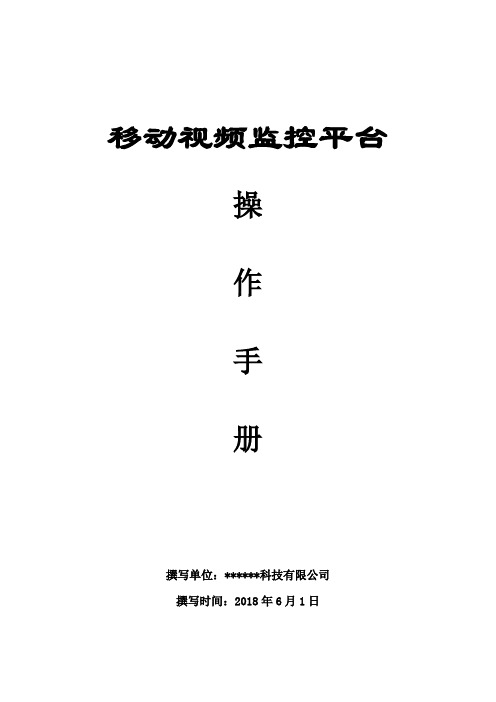
移动视频监控平台操作手册撰写单位:******科技有限公司撰写时间:2018年6月1日目录一.启动 ............................................................................................................................... - 2 - 二.电视墙 ........................................................................................................................... - 3 - 三.实时预览........................................................................................................................ - 4 -1.实时预览 ..................................................................................................................... - 4 -2.人车交互 ..................................................................................................................... - 4 - 四.地图 ............................................................................................................................... - 6 - 五.轨迹回放........................................................................................................................ - 7 - 六.录像回放........................................................................................................................ - 9 - 七.参数设置...................................................................................................................... - 11 -1.系统参数设置............................................................................................................ - 11 -1.1基本设置.......................................................................................................... - 11 -1.2轮询参数设置 .................................................................................................. - 12 -1.3数据库配置 ...................................................................................................... - 13 - 八.报表 ............................................................................................................................. - 14 -1.设备报警日志查询 .................................................................................................... - 14 -1.1服务器报警日志查询 ....................................................................................... - 14 -2.ID卡管理 .................................................................................................................. - 15 -2.1学生信息管理 .................................................................................................. - 15 -2.2司机信息管理 .................................................................................................. - 16 -2.3其它 ................................................................................................................. - 17 - 九.其它 ............................................................................................................................. - 18 -1.报警接收及处理........................................................................................................ - 18 -2.区域限速设置............................................................................................................ - 18 -3.线路偏移设置............................................................................................................ - 20 -3.1线路偏移之画线设置 ....................................................................................... - 20 -3.2线路偏移之GPS导入设置................................................................................ - 21 - 十.附件 ............................................................................................................................. - 22 -1.前端车载系统组成 .................................................................................................... - 22 -2.前端车载主要设备使用及注意事项 .......................................................................... - 23 -2.1对讲手柄.......................................................................................................... - 23 -2.2报警按钮.......................................................................................................... - 23 -2.3读卡器与ID卡 ................................................................................................ - 23 -2.4天线 ................................................................................................................. - 23 -2.5车载主机、摄像头........................................................................................... - 24 -2.6车载显示屏 ...................................................................................................... - 24 -3.监控平台系统主要功能............................................................................................. - 25 -一.启动双击电脑桌面图标启动监控平台,在“用户登录”界面输入以下信息:服务器【220.170.194.8】、端口【9001】、用户名【adminname】、密码【adminpass】,点击“登录”,开始运行监控平台。
1、测试前请保证耳机无故障,电脑操作系统最好是XP 系统,不推荐使用Vista 系统。
2、登陆:
在参加会议的会议列表页面选择相应演播室,点击会议主题后面的操作栏中的“进入会议”按钮即可。
备注:客户端的下载与安装
第一次进入会议室,会提示需要下载客户端软件,如果在点击开始或者加入后还没有看见提示框,而是在IE浏览器的下方出现一个黄色的色带,那么可能在机器上安装了3721插件或者安装了Windows XP+SP2,在黄色色带上点击鼠标,弹出提示框,选择“安装此插件”,即可马上安装。
一般情况下,只要能浏览网页,就能下载和安装客户端软件,但是有几点需要注意:
(1)有些IE工具软件会阻止ActiveX控件下载或安装,较为典型的如3721
上网助手和Windows XP SP2,以Windows XP SP2为例:当第一次进入会议室时,会提示是否安装插件,这种情况下应点击下图红色框内容,接口如下:
当点击信息栏时会弹出下图红色框内的菜单,选择“安装此ActiveX插件”
弹出安全警告提示窗口,询问是否安装,选择【安装】,如下图
点击【安装】后,弹出下面安装窗口进行安装,安装后即可进入会议室。
如还是不能进行正常的下载和安装,有可能是IE相关设置不正确。
请尝试以下方式:
设置方法:在IE【工具】的下拉菜单中选【Internet选项】,如图(1),弹出对话框选项:如图(2),有【自定义级别】和【默认级别】,一般情况下选【默认级别】,如果选【自定义级别】,那么需要对他的一些基本信息进行设置:
a.在【Activel控件和插件】的下拉选项中选【启用】,
b.在【下载已签名的Activel控件】的下拉选项中选【启用】或【提示】,c.在【运行Activel控件和插件】的下拉选项中选【启用】,如图(3)
3、输入用户名,登陆密码为123456,如下图
4、会议开始,界面如下图。
1.参会人员列表:所有参会人员姓名显示列表。
2.功能栏:在会议进行中,对会议的一些操作功能按钮。
如文档共享、屏幕共享等。
3.演示文稿展示区:用于展示主讲人的讲稿,讲稿格式可以是ppt、doc、pdf 等。
4.视频显示框:显示主讲人或与会者视频形象的区域,此为界面布局1的显示效果。
5.聊天文字显示区:显示用户与其它与会者的文字讨论内容。
6.聊天文字输入框:用于输入文字讨论内容。
7.参会人员行为信息:显示进入或退出会议的参会人员姓名和时间。